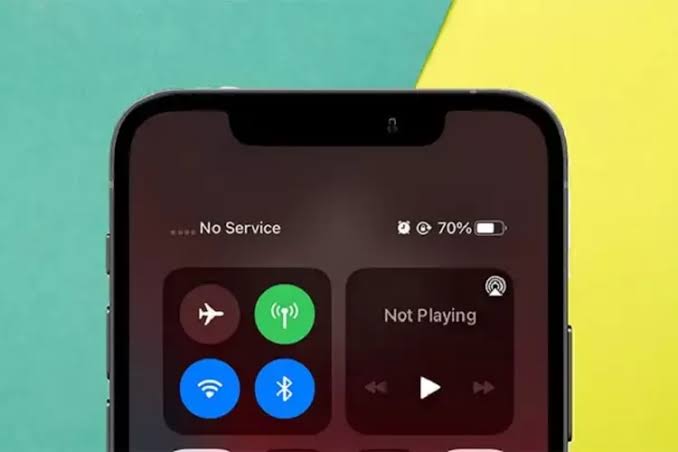WEBSITE – Kenali ada 8 Cara Mengatasi iPhone Tidak Bisa Terhubung ke Jaringan Seluler. Tidak ada yang lebih menjengkelkan daripada memiliki iPhone yang tidak dapat terhubung ke jaringan seluler.
Bagaimana Anda bisa tetap terhubung dan menggunakan data seluler jika iPhone Anda tidak bisa terhubung?
8 Cara Mengatasi iPhone Tidak Bisa Terhubung ke Jaringan Seluler
Jangan khawatir, dalam artikel ini kami akan memberikan panduan langkah demi langkah tentang Cara Mengatasi iPhone Tidak Bisa Terhubung ke Jaringan Seluler :
1. Periksa sinyal jaringan
Pertama-tama, pastikan bahwa sinyal jaringan di daerah Anda kuat. Jika sinyal lemah atau tidak ada sama sekali, iPhone Anda mungkin tidak dapat terhubung ke jaringan seluler.
Cobalah pindah ke area yang memiliki sinyal yang lebih kuat atau periksa dengan penyedia layanan seluler Anda jika ada masalah jaringan di daerah Anda.
2. Aktifkan Mode Pesawat dan Matikan Kembali
Cara Mengatasi iPhone Tidak Bisa Terhubung ke Jaringan Seluler selanjutnya, Coba aktifkan Mode Pesawat di iPhone Anda dengan menggeser tombol di Control Center atau melalui pengaturan di aplikasi Pengaturan.
Biarkan Mode Pesawat aktif selama beberapa detik, kemudian matikan kembali. Ini dapat membantu mengatasi masalah sambungan yang terputus.
Baca juga: 5 Cara Mengatasi Masalah iPhone yang Tidak Bisa Mengakses Kontak
3. Periksa pengaturan jaringan seluler
Buka aplikasi Pengaturan dan pilih “Seluler” atau “Mobile Data”. Pastikan bahwa opsi “Seluler” atau “Mobile Data” diaktifkan. Selain itu, pastikan bahwa “Data Seluler” diaktifkan untuk aplikasi yang ingin Anda gunakan dengan data seluler.
Beberapa aplikasi mungkin dilarang menggunakan data seluler jika Anda membatasi penggunaannya.
4. Aktifkan dan Nonaktifkan Mode Pesawat
Coba aktifkan Mode Pesawat di iPhone Anda dan biarkan selama beberapa detik, kemudian matikan kembali. Ini dapat membantu me-reset sambungan jaringan seluler dan memperbaiki masalah terkait.
Baca juga : Fitur Xiaomi Poco X7 Pro: Sensor Lengkap dan Teknologi Modern
Baca juga: Cara Mengatasi iPhone Tidak Bisa Buka Kamera dan Aplikasi
5. Perbarui perangkat lunak
Kekurangan pembaruan sistem operasi pada iPhone Anda dapat menyebabkan masalah dalam terhubung ke jaringan seluler. Periksa apakah ada pembaruan perangkat lunak yang tersedia untuk iPhone Anda.
Langkah berikutnya untuk Cara Mengatasi iPhone Tidak Bisa Terhubung ke Jaringan Seluler adalah, Buka aplikasi Pengaturan, pilih “Umum”, lalu pilih “Pembaruan Perangkat Lunak”. Jika ada pembaruan yang tersedia, ikuti petunjuk untuk mengunduh dan menginstal pembaruan tersebut.
Baca juga : Format Gambar Terbaik untuk Website Blog agar Loading Cepat: Panduan Praktis
6. Matikan dan hidupkan kembali iPhone Anda
Kadang-kadang, mematikan dan menghidupkan kembali iPhone Anda dapat membantu memperbaiki masalah terkait sambungan jaringan seluler.
Tahan tombol daya di sisi atau atas iPhone Anda, lalu geser tombol matikan untuk mematikan perangkat. Setelah sepenuhnya mati, tahan lagi tombol daya untuk menghidupkannya kembali.
Baca juga: 7 Cara Mengatasi Masalah iPhone Tidak Bisa Mengirim atau Menerima Pesan
Baca juga : 7 Tips Mudah untuk Mengoptimalkan Waktu Muat Gambar di Website Anda
7. Reset pengaturan jaringan
Jika semua Cara Mengatasi iPhone Tidak Bisa Terhubung ke Jaringan Seluler di atas belum berhasil, coba reset pengaturan jaringan di iPhone Anda. Buka aplikasi Pengaturan, pilih “Umum”, lalu gulir ke bawah dan pilih “Reset”.
Pilih opsi “Reset Pengaturan Jaringan” dan konfirmasikan tindakan tersebut. Perhatikan bahwa ini akan menghapus semua pengaturan jaringan, termasuk jaringan Wi-Fi yang telah Anda simpan.
8. Hubungi penyedia layanan seluler
Jika semua Cara Mengatasi iPhone Tidak Bisa Terhubung ke Jaringan Seluler di atas tidak berhasil, ada kemungkinan masalah terletak pada sisi penyedia layanan seluler Anda.
Baca juga : Panduan Lengkap: Cara Cetak Kartu NISN Siswa SD, SMP, dan SMA di Situs Kemendikbud
Hubungi dukungan pelanggan mereka dan berikan detail tentang masalah yang Anda alami. Mereka akan dapat memberikan bantuan dan saran lebih lanjut untuk mengatasi masalah ini.
Baca juga: 6 Cara Mengatasi iPhone yang Tidak Bisa Mengakses Email
Dengan mengikuti Cara Mengatasi iPhone Tidak Bisa Terhubung ke Jaringan Seluler di atas, Anda seharusnya dapat mengatasi masalah iPhone yang tidak terhubung ke jaringan seluler.
Baca juga : Rekomendasi Ide Niche Artikel Blog yang Kreatif Agar Banyak Pengunjung Klik Iklan
Pastikan Anda memeriksa setiap langkah dengan hati-hati dan mengikuti petunjuk yang diberikan.
Jika masalah tetap berlanjut, selalu ada opsi untuk mencari bantuan dari profesional teknologi atau pusat layanan resmi dari merek iPhone Anda.